win7打开文件安全警告怎么关闭 win7关闭文件安全警告设置方法
时间:2021-10-13作者:xinxin
相信大部分用户在使用win7系统的时候,最不喜欢的就是每次在打开某个文件夹的时候,总是会出现安全警告的提示,非常烦人,一般只有打开危险网站才会弹出提示的,然而文件却没有病毒存在,那么win7打开文件安全警告怎么关闭呢?下面小编就来教大家win7关闭文件安全警告设置方法。
推荐下载:win7精简版32位
具体方法:
操作一:按 Win + R 组合键,打开运行,并输入:gpedit.msc 命令,确定或回车打开本地组策略编辑器;
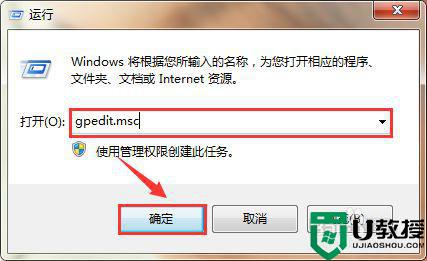
操作二:本地组策略编辑器窗口中,点击左侧的用户配置,然后再双击打开管理模板;
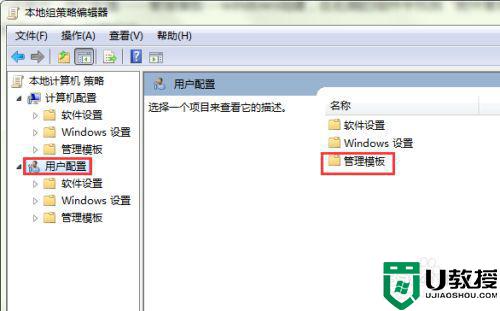
操作三:管理模板下,继续找到Windows 组件 - 附件管理器;
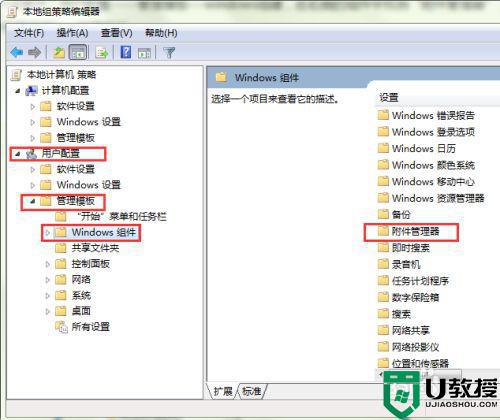
操作四:继续打开附件管理器,再继续找到中等风险文件类型的包含列表;
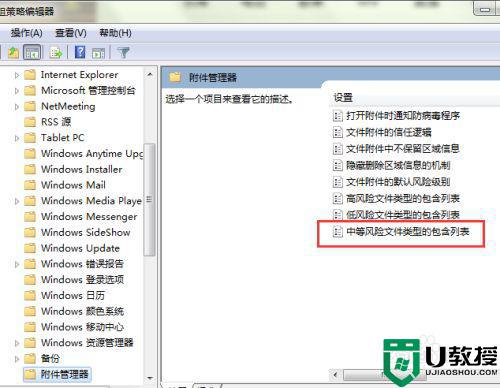
操作五:在中等风险文件类型的包含列表窗口中,选择已启用,然后在选项下面输入:.exe 即可,最后点击应用设置完成;
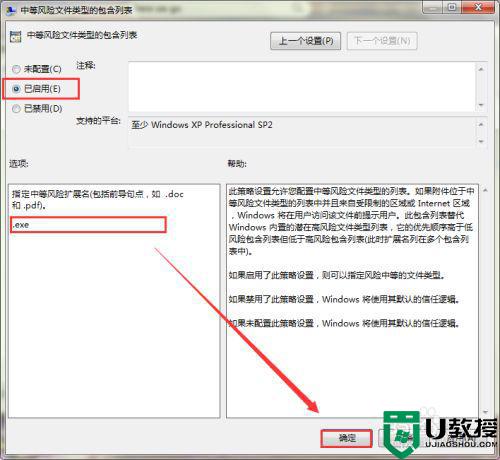
上述就是有关win7关闭文件安全警告设置方法了,有需要的用户就可以根据小编的步骤进行操作了,希望能够对大家有所帮助。





